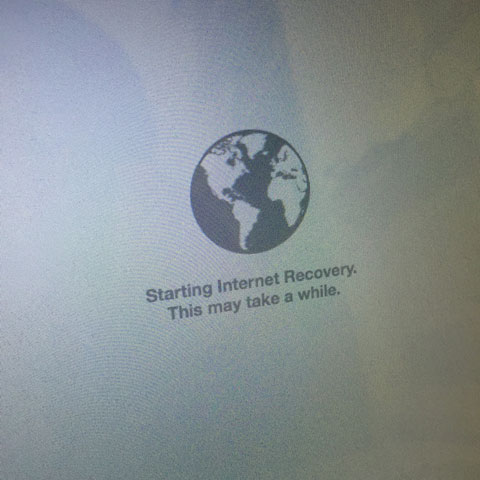Перед походом в сервисный центр со своим Mac любой пользователь может самостоятельно проверить свой компьютер на наличие проблем. Возможно, зная в чём проблема, пользователю удастся провести несложный ремонт самостоятельно.
Так как от инструкций от Apple в данном случае толку мало – они направляют исключительно в сервисный центр, то я составил собственный гайд по решению проблем с Mac.
- Если компьютер выпущен после июня 2013-го года, то программа проверки называется “Диагностика Apple”
- Если компьютер выпущен до июня 2013-го года, то программа проверки называется “Функциональный тест оборудования Apple”
Независимо от названия, работают утилиты практически идентично.
Как запустить Диагностику Apple?
Шаг 1. Отключите все устройства кроме мыши, клавиатуры, сетевого кабеля и монитора.
Шаг 2. Выключите компьютер.
Шаг 3. Включайте компьютер и жмите кнопку D. Держите её до появления специального экрана с выбором языка.
Шаг 4. Выбирайте русский язык и проверка начнётся автоматически. Длится она не очень долго – 2-3 минуты.
Если у вас не запускается обычная диагностика, то при загрузке нажмите Option+D и диагностика начнётся с использованием интернета. Например, мне так и пришлось сделать, ибо я давно поменял в Макбуке жесткие диски и раздела восстановления у меня, естественно, уже нет. Такая картинка может провисеть 5 минут. Если зависло, то перезагрузите компьютер.
Вот как выглядит диагностика на MacBook Pro 2011. В начале находим и выбираем строку “Выбрать русский как главный язык”:
После этого жмём “Тест”:
Коды ошибок Apple на MacBook
| Код ошибки | Проблема | Что делать? |
|---|---|---|
| ADP000 | Проблемы не найдены | Если проблема всё-таки есть, то поищите её решение в интернете. |
| CNW001 CNW003 CNW004 CNW005 CNW006 |
Возможно, существует проблема с модулем Wi-Fi. | |
| CNW007 CNW008 |
Не обнаружены сети Wi-Fi. Доступные сети Wi-Fi отсутствуют, либо модуль Wi-Fi неисправен. | Попробуйте сеть Wi-Fi в этом месте на другом устройстве. Если работает, то у вас проблема с модулем Wi-Fi. |
| NDC001 NDC003 NDC004 NDC005 NDC006 |
Возможно, существует проблема с камерой. | |
| NDD001 | Возможно, существует проблема с модулем USB. | Отключите все устройства USB и запускайте проверку ещё раз. Потом подключайте рабочее устройство по очереди к модулям Wi-Fi и запускайте проверку. |
| NDK001 NDK003 NDK004 |
Возможно, существует проблема с клавиатурой. | |
| NDL001 | Возможно, существует проблема с модулем Bluetooth. | Попробуйте подключить несколько разных устройств в системе и уточнить действительно ли какие-то проблемы с Bluetooth. |
| NDR001 NDR003 NDR004 |
Возможно, существует проблема с трекпадом. | |
| NDT001 NDT002 NDT003 NDT004 NDT005 NDT006 |
Возможно, существует проблема с модулем Thunderbolt. | Отключите устройства Thunderbolt. Запустите проверку ещё раз. |
| NNN001 | Серийный номер не обнаружен. | |
| PFM001 PFM002 PFM003 PFM004 PFM005 PFM006 PFM007 |
Возможно, существует проблема с контроллером управления системой (SMC). | |
| PFR001 | Возможно, существует проблема с прошивкой компьютера. | |
| PPF001 PPF003 PPF004 |
Возможно, существует проблема с вентилятором. | Можно теоретически разобрать ноутбук, снять вентилятор и прочистить его. Я так делаю раз в полгода. |
| PPM001 | Возможно, существует проблема с модулем памяти. | Можно разобрать ноутбук. Достать модули памяти, если это возможно, поменять планки местами. |
| PPM002 PPM003 PPM004 PPM005 PPM006 PPM007 PPM008 PPM009 PPM010 PPM011 PPM012 PPM013 PPM014 PPM015 |
Возможно, существует проблема со встроенной памятью. | |
| PPP001 PPP002 PPP003 |
Возможно, существует проблема с адаптером питания. | Отключите адаптер питания от сети и от компьютера. Подключите снова и проведите проверку. |
| PPP007 | Адаптер питания не проверен. | Переподключите адаптер питания к гарантированно рабочей розетке. Запустите проверку снова. |
| PPR001 | Возможно, существует проблема с процессором. | Печаль, если ошибка повторяется… Вот тут точно лучше отнести в сервис. |
| PPT001 | Аккумулятор не обнаружен. | |
| PPT002 PPT003 |
В скором времени аккумулятор понадобится заменить. Он исправен, однако его емкость уменьшилась. | На некоторые модели Мака аккумулятор можно вполне заменить самостоятельно. |
| PPT004 | Аккумулятору требуется обслуживание. Аккумулятор неисправен, хотя это может не сказываться на его работе или емкости. До выполнения проверки можно продолжать использовать аккумулятор без вреда для компьютера. | Требуется заново провести диагностику через интернет (описано в начале статьи). Через интернет Apple использует самые современные средства диагностики аккумулятора. Если проблема подтверждена и работа аккума вас не устраивает, то думайте о замене. |
| PPT005 | Аккумулятор установлен неправильно. Завершите работу и выключите компьютер. Компьютеру требуется обслуживание. | Отключить и подключить заново аккумулятор. |
| PPT006 | Аккумулятору требуется обслуживание. Аккумулятор неисправен, хотя это может не сказываться на его работе или емкости. До выполнения проверки можно продолжать использовать аккумулятор без вреда для компьютера. | Я бы всё-таки заменил аккумулятор, если ёмкость упадёт до нуля, ибо без него Mac OS автоматически снижает производительность компьютера. Доходит вплоть до заметных тормозов. |
| PPT007 | Аккумулятор необходимо заменить. Аккумулятор исправен, однако его емкость значительно уменьшилась. До замены аккумулятора можно продолжать использовать его без вреда для компьютера. | Выше совет дан! |
| VDC001 VDC003 VDC004 VDC005 VDC006 VDC007 |
Возможно, существует проблема с устройством чтения карт SD. | |
| VDH002 VDH004 |
Возможно, существует проблема с устройством хранения данных. | Проверьте жесткие диски на ошибки специальными утилитами. |
| VDH005 | Не удается запустить восстановление ОС OS X. | OS X можно установить даже с флешки. Ищите инструкции — это несложно. |
| VFD001 VFD002 VFD003 VFD004 VFD005 VFD007 |
Возможно, существует проблема с дисплеем. | |
| VFD006 | Возможно, существует проблема с графическим процессором. | |
| VFF001 | Возможно, существует проблема с аппаратным компонентом аудио. |
Что ещё нужно знать?
Не всегда тест выводит ошибки. Вот у меня какие-то проблемы с SD слотом, но тест ошибок не выявил. Возможно, требуется расширенное тестирование.
Многие проблемы, особенно у старых моделей, можно решить самостоятельно, но если вы не уверены в своих силах, то несите в сервисный центр Apple. Чем старее модель, тем проще её разбирать, а значит проще починить нужный модуль.
Всем удачи!
Самый простой способ избежать помощи сервисных центров при поиске проблем с железом (далеко не все из них могут похвастаться хорошей репутацией) – воспользоваться встроенными способами диагностики Mac. В этом материале мы расскажем как запустить и использовать «Функциональный тест оборудования Apple» и «Apple Diagnostics».
При помощи штатных средств диагностики можно эффективно обнаруживать аппаратные неисправности (проблемы с жёстким диском, твердотельным накопителем, оперативной памятью, графическим процессором, материнской плате и других закоулках железа). Как же это сделать?
♥ ПО ТЕМЕ: Как создать расписание режимов сна и автоматического включения Mac.
Вне зависимости от модели Mac (MacBook, iMac, Mac mini или Mac Pro) и года его выпуска, операционная система включает утилиту для самодиагностики аппаратной части. В компьютерах, которые выпускались до июня 2013 года, она называется «Функциональный тест оборудования Apple» (Apple Hardware Test – AHT), а после – «Apple Diagnostics».
Перед запуском любой из утилит обязательно отключите все периферийные устройства (в том числе и оптические приводы, если такая древность ещё имеется) кроме клавиатуры, мыши, дисплея и адаптера Ethernet. В некоторых версиях OS X Lion и более поздних редакциях может понадобиться Ethernet или Wi-Fi для запуска интернет-версии AHT. Она ничем не отличается от офлайн-собрата.
Для использования AHT обязательно подключите MacBook к источнику питания.
Список клавиатурных сокращений
Если нету мыши, то пригодятся следующие шорткаты:
- Option (⌥) + D: запустить диагностику с интернетом;
- Command (⌘) + G: начать операцию;
- Command (⌘) + L: отобразить список языков;
- Command (⌘) + R: запустить тест заново;
- S: выключение;
- R: перезагрузка.
Как запустить диагностику на Mac («Функциональный тест оборудования Apple» или «Apple Diagnostics»)
Примечание: «Функциональный тест оборудования Apple» и «Apple Diagnostics» работают идентичным образом. Единственный нюанс – для запуска «Apple Diagnostics» требуется наличие активного интернет-соединения, да и интерфейс будет куда симпатичнее.
1. Включите или перезагрузите Mac если он включён.
2. Во время включения нажмите и удерживайте клавишу «D» до тех пор, пока не появится экран с выбором языка.
3. Выберите язык (если к компьютеру не подключена мышь, то выбирайте язык при помощи стрелок, а ввод выполняйте клавишей «Enter»).
4. Начнется диагностика Mac.
После того, как проверка будет окончена, отобразятся результаты.
Чтобы выйти из утилиты АНТ, нажмите кнопку «Перезагрузить» или «Выключить» внизу окна.
♥ ПО ТЕМЕ: Как научить клавиатуру Mac удалять буквы (перемещать курсор по тексту) быстрее.
О чём говорят результаты?
Если во время теста будут обнаружены неполадки с аппаратной частью, то приготовьтесь лицезреть ошибку и некоторые поясняющие детали.
Расшифровать ошибки AHT можно на техническом форуме Apple, да и вообще рекомендую в первую очередь при поиске решений проблем с яблочными гаджетами обращаться именно туда. Правда, понадобится знание английского хотя бы со словарём.
Коды ошибок Apple Diagnostics и их расшифровку можно ниже:
ADP000 — Проблемы на компьютере не найдены;
CNW001, CNW003, CNW004, CNW005, CNW006 — На компьютере существуют проблемы с модулем Wi-Fi;
CNW007, CNW008 — Не обнаружены сети Wi-Fi. Доступные сети Wi-Fi отсутствуют, либо модуль Wi-Fi неисправен;
NDC001, NDC003, NDC004, NDC005, NDC006 — Неисправна камера;
NDD001 — Существует проблема с модулем USB. Отключите все внешние устройства, кроме клавиатуры, мыши и адаптера Ethernet. Запустите проверку еще раз. Если этот код появится снова, обратитесь в сервисный центр;
NDK001, NDK003, NDK004 — Существует проблема с клавиатурой;
NDL001 — Существует проблема с модулем Bluetooth;
NDR001, NDR003, NDR004 — Существует проблема с трекпадом;
NDT001, NDT002, NDT003, NDT004, NDT005, NDT006 — Возможно, существует проблема с модулем Thunderbolt. Отключите внешние устройства Thunderbolt и запустите проверку еще раз. Если этот код появится во второй раз, обратитесь в сервисный центр;
NNN001 — Не удалось обнаружить серийный номер. Компьютеру требуется обслуживание, обратитесь в сервис;
PFM001, PFM002, PFM003, PFM004, PFM005, PFM006, PFM007 — Существует проблема с контроллером управления системой (SMC);
PFR001 — Возможно, существует проблема с прошивкой компьютера;
PPF001, PPF003, PPF004 — Возможно, существует проблема с вентилятором;
PPM001 — Вероятно, существует проблема с модулем памяти;
PPM002, PPM003, PPM004, PPM005, PPM006, PPM007, PPM008, PPM009, PPM010, PPM011, PPM012, PPM013, PPM014, PPM015 — Возможно, существует проблема со встроенной памятью;
PPP001, PPP002, PPP003 — Вероятно, существует проблема с адаптером питания MagSafe. Попробуйте отключить адаптер питания от Mac и от розетки, затем подключить его еще раз. Запустите проверку еще раз. Если этот код появится во второй раз, обратитесь в сервисный центр;
PPP007 — Возможно, существует проблема с адаптером питания, либо он не подключен. Чтобы проверить адаптер питания, повторно подключите его к компьютеру и розетке. Запустите проверку еще раз. Если этот код появится во второй раз, обратитесь в сервисный центр;
PPR001 — Вероятно, существует проблема с процессором;
PPT001 — Не удалось обнаружить аккумулятор;
PPT002, PPT003 — В скором времени аккумулятор понадобится заменить. Он исправен, однако его емкость уменьшилась.
PPT004, PPT006 — Аккумулятору требуется обслуживание. Аккумулятор неисправен, хотя это может не сказываться на его работе или емкости;
PPT005 — Аккумулятор установлен неправильно. Завершите работу и выключите компьютер;
PPT007 — Аккумулятор на Mac необходимо заменить. Аккумулятор исправен, однако его емкость значительно уменьшилась. До замены аккумулятора можно продолжать использовать его без вреда для компьютера.
VDC001, VDC003, VDC004, VDC005, VDC006, VDC007 — Вероятно, обнаружена проблема с устройством чтения карт SD;
VDH002, VDH004 — Вероятно, существует проблема с устройством хранения данных;
VDH005 — Не удается запустить восстановление macOS;
VFD001, VFD002, VFD003, VFD004, VFD005, VFD007 — Вероятно, существует проблема с дисплеем;
VFD006 — Вероятно, существует проблема с графическим процессором;
VFF001 — Вероятно, существует проблема с аппаратным компонентом аудио.
В любом случае, если избежать ремонта в сервисном центре не удалось, настоятельно рекомендуем обращаться только к сертифицрованным специалистам, которые специализируются исключительно на технике Apple. Стоить это будет недёшево, но приобретать новый гаджет куда накладнее. О подвальных мастерских «у дяди Васи» лучше и вовсе позабыть. Ремонт яблочных устройств требует очень щепетильного подхода и продвинутых навыков.
Смотрите также:
- Как сделать клавишу Caps Lock на macOS действительно полезной.
- Возможности клавиши ⌥Option (Alt) на Mac (macOS), о которых вы могли не знать.
- Активные углы на macOS: что это, как настроить и пользоваться.
- О нас
- Доставка
- Партнерам
- F.A.Q.
- Гарантия
- Статьи
- Вопрос/Ответ
- Акции
Не дозвонились?
Мы перезвоним!
| пн-чт. | 11.00 — 20.00 |
| пт. | 11.00 — 19.00 |
| сб. | 11.00 — 18.00 |
Чистые пруды, Лубянка Китай-город
- Ремонт iPhone
- iPhone 14
- iPhone 13 Pro
- iPhone 13
- iPhone 13 Mini
- iPhone 12 Pro MAX
- iPhone 12 Pro
- iPhone 12
- iPhone 12 Mini
- iPhone 11 Pro MAX
- iPhone 11 Pro
- iPhone 11
- iPhone XR
- iPhone XS MAX
- iPhone XS
- iPhone X
- iPhone 8 Plus
- iPhone 8
- iPhone 7 Plus
- iPhone 7
- iPhone 6S Plus
- iPhone 6S
- iPhone 6
- iPhone 5,5S,5C
- iPad
- MACBOOK
-
MAC
- Ремонт MacPro
- Ремонт iMac
- Ремонт MacMini
- iPod
-
Разное
- Apple Watch
- Cinema Display
- AirPort
- Apple TV
- Цены
- Контакты
Компания Apple позаботилась о своих пользователях. Вы можете в домашних условиях запустить диагностику для выявления ошибок в работе MacBook. Приложение самостоятельно распознает ошибки в работе аппаратных компонентов устройства, вроде таких, как материнская плата, жесткий диск, батарея и др. Естественно, такая диагностика не заменит полноценное “обследование” ноутбука в сервисе, но провести профилактику или уточнить причину неисправности вполне можно.
Для корректной работы приложения нужно отключить все периферийные устройства (клавиатуру и мышь можно оставить), убедиться в стабильном подключении к сети и поставить ноутбук на ровную поверхность. Для включения режима диагностики нужно выключить MacBook, нажать на клавишу питания и удерживать кнопку D в момент загрузки. Когда увидите на экране окно приветствия — можете отпустить клавишу. Далее вы можете выбрать ускоренную или полную диагностику устройства.
По окончании работы программы вы увидете ошибки на экране и во многих случаях даже сами исправите поломку, благодаря расшифровке кодов ошибок MacBook, которые мы представили ниже.
Если вы не смогли разобраться в проблеме самостоятельно, то всегда можете обратиться в наш сервисный центр и решить любую проблему с ремонтом макбука.
|
Код ошибки |
Проблема |
Устранение |
ADP000 |
Проблемы не найдены |
Ошибок нет. |
CNW001CNW003CNW004CNW005CNW006 |
Возможно, существует проблема с модулем Wi-Fi. |
|
CNW007CNW008 |
Не обнаружены сети Wi-Fi. Доступные сети Wi-Fi отсутствуют, либо модуль Wi-Fi неисправен. |
Попробуйте сеть Wi-Fi в этом месте на другом устройстве. Если работает, то у вас проблема с модулем Wi-Fi. |
NDC001NDC003NDC004NDC005NDC006 |
Возможно, существует проблема с камерой. |
|
NDD001 |
Возможно, существует проблема с модулем USB. |
Отключите все устройства USB и запускайте проверку ещё раз. Потом подключайте рабочее устройство по очереди к модулям Wi-Fi и запускайте проверку. |
NDK001NDK003NDK004 |
Возможно, существует проблема с клавиатурой. |
|
NDL001 |
Возможно, существует проблема с модулем Bluetooth. |
Попробуйте подключить несколько разных устройств в системе и уточнить действительно ли какие-то проблемы с Bluetooth. |
NDR001NDR003NDR004 |
Возможно, существует проблема с трекпадом. |
|
NDT001NDT002NDT003NDT004NDT005NDT006 |
Возможно, существует проблема с модулем Thunderbolt. |
Отключите устройства Thunderbolt. Запустите проверку ещё раз. |
NNN001 |
Серийный номер не обнаружен. |
|
PFM001PFM002PFM003PFM004PFM005PFM006PFM007 |
Возможно, существует проблема с контроллером управления системой (SMC). |
|
PFR001 |
Возможно, существует проблема с прошивкой компьютера. |
|
PPF001PPF003PPF004 |
Возможно, существует проблема с вентилятором. |
Чистить вентилятор нужно раз в полгода. |
PPM001 |
Возможно, существует проблема с модулем памяти. |
Разобрать ноутбук. Достать модули памяти, если это возможно, поменять планки местами. |
PPM002PPM003PPM004PPM005PPM006PPM007PPM008PPM009PPM010PPM011PPM012PPM013PPM014PPM015 |
Возможно, существует проблема со встроенной памятью. |
|
PPP001PPP002PPP003 |
Возможно, существует проблема с адаптером питания. |
Отключите адаптер питания от сети и от компьютера. Подключите снова и проведите проверку. |
PPP007 |
Адаптер питания не проверен. |
Переподключите адаптер питания к гарантированно рабочей розетке. Запустите проверку снова. |
PPR001 |
Возможно, существует проблема с процессором. |
Лучше отнести устройство в сервис. |
PPT001 |
Аккумулятор не обнаружен. |
|
PPT002PPT003 |
В скором времени аккумулятор понадобится заменить. Он исправен, однако его емкость уменьшилась. |
|
PPT004 |
Аккумулятору требуется обслуживание. Аккумулятор неисправен. |
Требуется заново провести диагностику через интернет. Через интернет Apple использует самые современные средства диагностики аккумулятора. Если проблема подтверждена и работа аккума вас не устраивает, то думайте о замене. |
PPT005 |
Аккумулятор установлен неправильно. Завершите работу и выключите компьютер. |
Отключить и подключить заново аккумулятор. |
PPT006 |
Аккумулятору требуется обслуживание. Аккумулятор неисправен. |
Нужно заменить аккумулятор. |
PPT007 |
Аккумулятор необходимо заменить. Аккумулятор исправен, однако его емкость значительно уменьшилась. До замены аккумулятора можно продолжать использовать его без вреда для компьютера. |
|
VDC001VDC003VDC004VDC005VDC006VDC007 |
Возможно, существует проблема с устройством чтения карт SD. |
|
VDH002VDH004 |
Возможно, существует проблема с хранением данных. |
Проверьте жесткие диски на ошибки утилитами. |
VDH005 |
Не удается запустить восстановление ОС OS X. |
OS X можно установить даже с флешки.На просторах можно найти инструкции. |
VFD001VFD002VFD003VFD004VFD005VFD007 |
Возможно, существует проблема с дисплеем. |
|
VFD006 |
Возможно, существует проблема с графическим процессором. |
|
VFF001 |
Возможно, существует проблема с аппаратным компонентом аудио. |
AA
Подскажите при диагностике MacBook 13 про 11-го года выдает ошибку VPOR 13. 053
Ответ центра Macsave: Добрый день, причин может быть достаточно много, необходимо привозить на диагностику
+7(495)255-09-87
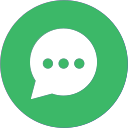
Looks like no one’s replied in a while. To start the conversation again, simply
ask a new question.
Hi everyone. I have a late 2013 macbook pro. It has worked great, but it won’t let me upgrade to OS Sierra. I currently have el capitan. When I run diagnostics it says it won’t let me upgrade because of code PPM002. This means I have a memory stick problem, but it doesn’t seem right. If that is the case then why can I install the OS mavericks that came with the computer with no problem, and I can install El Capitan from my time machine backup with no problems.
Does anyone have any ideas as to what could be happening? Do I truly have a memory problem. My computer seems to run flawlessly, but once in a while I do have an occasional webpage that doesn’t seem to run, but I click again and then it runs fine. This barely ever happens, but it is the only thing that might support the memory problem. I would appreciate any suggestions.
MacBook Pro (Retina, 15-inch, Late 2013),
iOS 10.1.1
Posted on Feb 28, 2017 9:38 PM
OS Sierra can’t upgrade PPM002
Компания Apple позаботилась о своих пользователях. Вы можете в домашних условиях запустить диагностику для выявления ошибок в работе MacBook. Приложение самостоятельно распознает ошибки в работе аппаратных компонентов устройства, вроде таких, как материнская плата, жесткий диск, батарея и др. Естественно, такая диагностика не заменит полноценное “обследование” ноутбука в сервисе, но провести профилактику или уточнить причину неисправности вполне можно.
Для корректной работы приложения нужно отключить все периферийные устройства (клавиатуру и мышь можно оставить), убедиться в стабильном подключении к сети и поставить ноутбук на ровную поверхность. Для включения режима диагностики нужно выключить MacBook, нажать на клавишу питания и удерживать кнопку D в момент загрузки. Когда увидите на экране окно приветствия — можете отпустить клавишу. Далее вы можете выбрать ускоренную или полную диагностику устройства.
По окончании работы программы вы увидете ошибки на экране и во многих случаях даже сами исправите поломку, благодаря расшифровке кодов ошибок MacBook, которые мы представили ниже.
Если вы не смогли разобраться в проблеме самостоятельно, то всегда можете обратиться в наш сервисный центр и решить любую проблему с ремонтом макбука.
|
Код ошибки |
Проблема |
Устранение |
ADP000 |
Проблемы не найдены |
Ошибок нет. |
CNW001CNW003CNW004CNW005CNW006 |
Возможно, существует проблема с модулем Wi-Fi. |
|
CNW007CNW008 |
Не обнаружены сети Wi-Fi. Доступные сети Wi-Fi отсутствуют, либо модуль Wi-Fi неисправен. |
Попробуйте сеть Wi-Fi в этом месте на другом устройстве. Если работает, то у вас проблема с модулем Wi-Fi. |
NDC001NDC003NDC004NDC005NDC006 |
Возможно, существует проблема с камерой. |
|
NDD001 |
Возможно, существует проблема с модулем USB. |
Отключите все устройства USB и запускайте проверку ещё раз. Потом подключайте рабочее устройство по очереди к модулям Wi-Fi и запускайте проверку. |
NDK001NDK003NDK004 |
Возможно, существует проблема с клавиатурой. |
|
NDL001 |
Возможно, существует проблема с модулем Bluetooth. |
Попробуйте подключить несколько разных устройств в системе и уточнить действительно ли какие-то проблемы с Bluetooth. |
NDR001NDR003NDR004 |
Возможно, существует проблема с трекпадом. |
|
NDT001NDT002NDT003NDT004NDT005NDT006 |
Возможно, существует проблема с модулем Thunderbolt. |
Отключите устройства Thunderbolt. Запустите проверку ещё раз. |
NNN001 |
Серийный номер не обнаружен. |
|
PFM001PFM002PFM003PFM004PFM005PFM006PFM007 |
Возможно, существует проблема с контроллером управления системой (SMC). |
|
PFR001 |
Возможно, существует проблема с прошивкой компьютера. |
|
PPF001PPF003PPF004 |
Возможно, существует проблема с вентилятором. |
Чистить вентилятор нужно раз в полгода. |
PPM001 |
Возможно, существует проблема с модулем памяти. |
Разобрать ноутбук. Достать модули памяти, если это возможно, поменять планки местами. |
PPM002PPM003PPM004PPM005PPM006PPM007PPM008PPM009PPM010PPM011PPM012PPM013PPM014PPM015 |
Возможно, существует проблема со встроенной памятью. |
|
PPP001PPP002PPP003 |
Возможно, существует проблема с адаптером питания. |
Отключите адаптер питания от сети и от компьютера. Подключите снова и проведите проверку. |
PPP007 |
Адаптер питания не проверен. |
Переподключите адаптер питания к гарантированно рабочей розетке. Запустите проверку снова. |
PPR001 |
Возможно, существует проблема с процессором. |
Лучше отнести устройство в сервис. |
PPT001 |
Аккумулятор не обнаружен. |
|
PPT002PPT003 |
В скором времени аккумулятор понадобится заменить. Он исправен, однако его емкость уменьшилась. |
|
PPT004 |
Аккумулятору требуется обслуживание. Аккумулятор неисправен. |
Требуется заново провести диагностику через интернет. Через интернет Apple использует самые современные средства диагностики аккумулятора. Если проблема подтверждена и работа аккума вас не устраивает, то думайте о замене. |
PPT005 |
Аккумулятор установлен неправильно. Завершите работу и выключите компьютер. |
Отключить и подключить заново аккумулятор. |
PPT006 |
Аккумулятору требуется обслуживание. Аккумулятор неисправен. |
Нужно заменить аккумулятор. |
PPT007 |
Аккумулятор необходимо заменить. Аккумулятор исправен, однако его емкость значительно уменьшилась. До замены аккумулятора можно продолжать использовать его без вреда для компьютера. |
|
VDC001VDC003VDC004VDC005VDC006VDC007 |
Возможно, существует проблема с устройством чтения карт SD. |
|
VDH002VDH004 |
Возможно, существует проблема с хранением данных. |
Проверьте жесткие диски на ошибки утилитами. |
VDH005 |
Не удается запустить восстановление ОС OS X. |
OS X можно установить даже с флешки.На просторах можно найти инструкции. |
VFD001VFD002VFD003VFD004VFD005VFD007 |
Возможно, существует проблема с дисплеем. |
|
VFD006 |
Возможно, существует проблема с графическим процессором. |
|
VFF001 |
Возможно, существует проблема с аппаратным компонентом аудио. |
AA
-
#1
Out of the blue, I ran an Apple Diagnostic on my 2013 MBA and got this error:-
PPT004
The battery requires service. The battery is not functioning normally, though you may not notice a change in its behavior or the amount of charge it holds. You can continue to use your battery before its checked without harming your computer.
The MBA seems to run normally & battery life is quite good. The cycle count is only 134. If I Option Click the battery icon, it says Condition: Normal.
What’s next? My MBA is out of warranty.
-
#2
I think you can take it in to an Apple store for a quick diagnostic without any fees. Since it’s out of warranty you’ll probably have to pay if the battery does need replacing.
Best to get it looked at though.
-
#3
//// As above, take it in, they’ll run a battery and system test, and then go from there. You might find that even though you have a low charge cycle count, the battery might be developing a fault. Shouldn’t be an expensive repair as it’ll just be the battery needs replacing.
-
#4
Out of the blue, I ran an Apple Diagnostic on my 2013 MBA and got this error:-
PPT004
The battery requires service. The battery is not functioning normally, though you may not notice a change in its behavior or the amount of charge it holds. You can continue to use your battery before its checked without harming your computer.
The MBA seems to run normally & battery life is quite good. The cycle count is only 134. If I Option Click the battery icon, it says Condition: Normal.What’s next? My MBA is out of warranty.
Same happen to me.I took my MacBook Air 11′ (2013) and the power supply into the apple store to run some diagnostic tests but they found nothing.The technician told me that the problem might be the area I live in(problem with the electricity).
-
#5
Out of the blue, I ran an Apple Diagnostic on my 2013 MBA and got this error:-
PPT004
The battery requires service. The battery is not functioning normally, though you may not notice a change in its behavior or the amount of charge it holds. You can continue to use your battery before its checked without harming your computer.
The MBA seems to run normally & battery life is quite good. The cycle count is only 134. If I Option Click the battery icon, it says Condition: Normal.What’s next? My MBA is out of warranty.
I have the same 2013 MBA. I am @ 95% of original charge with 241 charges. Everything is great. I agree with others. Take your MBA to Apple and have them check it out.
I have an app called Fruit Juice to monitor my battery, seems to work very well.
Last edited: Nov 23, 2015
-
#6
This is strange — I also have a MBA 11″ (2013). I just ran Apple Diagnostics and got exactly the same battery error.
-
#7
Same problem here with my MB2013 Retina (built 12/2013).
What make me a little curious, one would not even detect this problem, if not running the hardware check.
The error message says, one will not experience any misfunction and can continue using the device (at least until a check by a dealer)
Apple support does not give any information about the actual problem behind. They just say, the battery needs service.
And I could not find any explanation on the web.
Finally it seems to address mostly 2013 devices. At least for those, who ran the hardware check.
Does Apple hide anything here? Maybe a production problem from 2013?
-
#8
Strange I had that error in my 2014 MBA 13″. Only had about 91 cycles and 94% battery health according to those battery apps. Sent my Mac in and they replaced the battery with a battery with 0 cycles.
-
#9
Just share my experience on this case:
I had my Macbook Air (13″, 2013) drained it’s battery from 100 to 10 in 3-4 hours, and diagnostics shows PPT004 too.
Then I booked the Genius bar (I have joined AppleCare) and took it to there.
The Genius had checked the battery with it’s triage tools, yet the battery showed normal at there(Still around 9x% charge with 2xx cycles).
And then he asked me to reproduce the diagnostics, and then I have reproduced it.
The Genius had reset the SMC and he also reproduced it too.
And they agreed to replace the battery of my Macbook Air (At no charge, thanks to the AppleCare).
-
#10
Strange I had that error in my 2014 MBA 13″. Only had about 91 cycles and 94% battery health according to those battery apps. Sent my Mac in and they replaced the battery with a battery with 0 cycles.
Whatever the problem is that’s being detected/flagged, it seems to have very little to do with number of cycles or charge capacity.
-
#11
I have the same issue with the same lack of results. I went into the Apple store and the tech speculated that the Self diagnostics are updated for the newer machines but older machines may not be backwards compatible. I discussed the problems around that scenario and made them document and escalate the issue with engineering (or whoever they escalate to). Time will tell if they fix it but in the meantime if the «About this MAC» doesn’t report any issues or if you can’t notice anything wrong, I wouldn’t be too concerned about it.
Whatever the problem is that’s being detected/flagged, it seems to have very little to do with number of cycles or charge capacity.
-
#12
Out of the blue, I ran an Apple Diagnostic on my 2013 MBA and got this error:-
PPT004
The battery requires service. The battery is not functioning normally, though you may not notice a change in its behavior or the amount of charge it holds. You can continue to use your battery before its checked without harming your computer.
The MBA seems to run normally & battery life is quite good. The cycle count is only 134. If I Option Click the battery icon, it says Condition: Normal.What’s next? My MBA is out of warranty.
Out of the blue, I ran an Apple Diagnostic on my 2013 MBA and got this error:-
PPT004
The battery requires service. The battery is not functioning normally, though you may not notice a change in its behavior or the amount of charge it holds. You can continue to use your battery before its checked without harming your computer.
The MBA seems to run normally & battery life is quite good. The cycle count is only 134. If I Option Click the battery icon, it says Condition: Normal.What’s next? My MBA is out of warranty.
I have this same error code, but I have a serious problem. When I run diagnostics this is this is the only error that pops up. However I am forced to safe boot my computer in order for it to work at all, this sucks. When I open my computer, I type the password, then start using it, within 30 seconds the system completely freezes, I can’t move mouse or type or click. I have no idea what to do. Apple can’t figure it out. Any suggestions? Please help!!
-
#13
I ran Apple Diagnostics too and it showed the same error. About this Mac says my battery has 102 cycles and it’s normal, Coconut Battery says it can hold 92% of its design capacity. Once I read on a French forum it’s a bug on Apple Diagnostics.
Trying to schedule with a Genius but it’s almost impossible to do that here at Apple Store in São Paulo, Brazil.
-
#14
Nothing to worry about. It’s a known false positive. When the battery submenu in finder says «Service Battery» or «Replace Battery», then you need to worry.
I have this same error code, but I have a serious problem. When I run diagnostics this is this is the only error that pops up. However I am forced to safe boot my computer in order for it to work at all, this sucks. When I open my computer, I type the password, then start using it, within 30 seconds the system completely freezes, I can’t move mouse or type or click. I have no idea what to do. Apple can’t figure it out. Any suggestions? Please help!!
You might need to do a clean install of OS X. If it still plays up on a clean install then it’s hardware.
-
#15
Nothing to worry about. It’s a known false positive. When the battery submenu in finder says «Service Battery» or «Replace Battery», then you need to worry.
Did you hear or read it from any official source? I am actually a little bit worried about that error.
-
#16
Did you hear or read it from any official source? I am actually a little bit worried about that error.
You do not need to worry about it.
PPT004 is just a service indicator for low battery performance, and on some machines it always comes up on AHT. The one built into the OS (i.e. with the indicator in Finder) is much more reliable.
-
#17
Does resetting BOTH SMC and PRAM clear the error? If it’s false positive, I imagine it should go away for good after reset, as even the «service battery» status reported by OS X often tends to go away after this procedure (until the next time battery starts acting up or the system re-asseses it’s performance).
-
#18
Does resetting BOTH SMC and PRAM clear the error? If it’s false positive, I imagine it should go away for good after reset, as even the «service battery» status reported by OS X often tends to go away after this procedure (until the next time battery starts acting up or the system re-asseses it’s performance).
It does not clear the error. Reset both SMC and PRAM about three times and nothing changed. Also discharged the whole battery and still got the same error.
-
#19
Well this probably won’t fix your issue, but for the record, battery tends to have lower probability for errors once it’s fully charged, not discharged.
-
#20
I get the same problem. And the reason I ran the diagnostic in the first place was because every time I closed and later reopened my MBA, I heard the startup chime and the apple logo would come up as if I were turn the MBA on… but I never turned it off in the first place… just closed it.
Any ideas?
My MBA is probably a late 2013 model since I bought it in Jan 2014.
-
#21
I have this same error code, but I have a serious problem. When I run diagnostics this is this is the only error that pops up. However I am forced to safe boot my computer in order for it to work at all, this sucks. When I open my computer, I type the password, then start using it, within 30 seconds the system completely freezes, I can’t move mouse or type or click. I have no idea what to do. Apple can’t figure it out. Any suggestions? Please help!!
I have the same problem — has anyone been able to resolve this? Would a battery replacement be enough?
-
#22
I get the same error running apple diagnostic by pressing D, but if i press ALT+D (running the tool from the internet) no problems are detected. At the Apple Store they said it’s a false positive.
-
#23
I have the same problem, and I just replaced my battery today. I ran Diagnostics Tool and I received PPT004 error too.
My MBP not keep turned on, only if I keep pressing some button (like Shift). If I release them, it will turn off.
I tried to reset SMC and PRAM, reinstall Mac OS (but it´s not possible, because if I release Shift, it turn off) nothing was changed.
Any help, please.
Перед походом в сервисный центр со своим Mac любой пользователь может самостоятельно проверить свой компьютер на наличие проблем. Возможно, зная в чём проблема, пользователю удастся провести несложный ремонт самостоятельно.
Так как от инструкций от Apple в данном случае толку мало – они направляют исключительно в сервисный центр, то я составил собственный гайд по решению проблем с Mac.
- Если компьютер выпущен после июня 2013-го года, то программа проверки называется “Диагностика Apple”
- Если компьютер выпущен до июня 2013-го года, то программа проверки называется “Функциональный тест оборудования Apple”
Независимо от названия, работают утилиты практически идентично.
Как запустить Диагностику Apple?
Шаг 1. Отключите все устройства кроме мыши, клавиатуры, сетевого кабеля и монитора.
Шаг 2. Выключите компьютер.
Шаг 3. Включайте компьютер и жмите кнопку D. Держите её до появления специального экрана с выбором языка.
Шаг 4. Выбирайте русский язык и проверка начнётся автоматически. Длится она не очень долго – 2-3 минуты.
Если у вас не запускается обычная диагностика, то при загрузке нажмите Option+D и диагностика начнётся с использованием интернета. Например, мне так и пришлось сделать, ибо я давно поменял в Макбуке жесткие диски и раздела восстановления у меня, естественно, уже нет. Такая картинка может провисеть 5 минут. Если зависло, то перезагрузите компьютер.
Вот как выглядит диагностика на MacBook Pro 2011. В начале находим и выбираем строку “Выбрать русский как главный язык”:
После этого жмём “Тест”:
Коды ошибок Apple на MacBook
| Код ошибки | Проблема | Что делать? |
|---|---|---|
| ADP000 | Проблемы не найдены | Если проблема всё-таки есть, то поищите её решение в интернете. |
| CNW001 CNW003 CNW004 CNW005 CNW006 |
Возможно, существует проблема с модулем Wi-Fi. | |
| CNW007 CNW008 |
Не обнаружены сети Wi-Fi. Доступные сети Wi-Fi отсутствуют, либо модуль Wi-Fi неисправен. | Попробуйте сеть Wi-Fi в этом месте на другом устройстве. Если работает, то у вас проблема с модулем Wi-Fi. |
| NDC001 NDC003 NDC004 NDC005 NDC006 |
Возможно, существует проблема с камерой. | |
| NDD001 | Возможно, существует проблема с модулем USB. | Отключите все устройства USB и запускайте проверку ещё раз. Потом подключайте рабочее устройство по очереди к модулям Wi-Fi и запускайте проверку. |
| NDK001 NDK003 NDK004 |
Возможно, существует проблема с клавиатурой. | |
| NDL001 | Возможно, существует проблема с модулем Bluetooth. | Попробуйте подключить несколько разных устройств в системе и уточнить действительно ли какие-то проблемы с Bluetooth. |
| NDR001 NDR003 NDR004 |
Возможно, существует проблема с трекпадом. | |
| NDT001 NDT002 NDT003 NDT004 NDT005 NDT006 |
Возможно, существует проблема с модулем Thunderbolt. | Отключите устройства Thunderbolt. Запустите проверку ещё раз. |
| NNN001 | Серийный номер не обнаружен. | |
| PFM001 PFM002 PFM003 PFM004 PFM005 PFM006 PFM007 |
Возможно, существует проблема с контроллером управления системой (SMC). | |
| PFR001 | Возможно, существует проблема с прошивкой компьютера. | |
| PPF001 PPF003 PPF004 |
Возможно, существует проблема с вентилятором. | Можно теоретически разобрать ноутбук, снять вентилятор и прочистить его. Я так делаю раз в полгода. |
| PPM001 | Возможно, существует проблема с модулем памяти. | Можно разобрать ноутбук. Достать модули памяти, если это возможно, поменять планки местами. |
| PPM002 PPM003 PPM004 PPM005 PPM006 PPM007 PPM008 PPM009 PPM010 PPM011 PPM012 PPM013 PPM014 PPM015 |
Возможно, существует проблема со встроенной памятью. | |
| PPP001 PPP002 PPP003 |
Возможно, существует проблема с адаптером питания. | Отключите адаптер питания от сети и от компьютера. Подключите снова и проведите проверку. |
| PPP007 | Адаптер питания не проверен. | Переподключите адаптер питания к гарантированно рабочей розетке. Запустите проверку снова. |
| PPR001 | Возможно, существует проблема с процессором. | Печаль, если ошибка повторяется… Вот тут точно лучше отнести в сервис. |
| PPT001 | Аккумулятор не обнаружен. | |
| PPT002 PPT003 |
В скором времени аккумулятор понадобится заменить. Он исправен, однако его емкость уменьшилась. | На некоторые модели Мака аккумулятор можно вполне заменить самостоятельно. |
| PPT004 | Аккумулятору требуется обслуживание. Аккумулятор неисправен, хотя это может не сказываться на его работе или емкости. До выполнения проверки можно продолжать использовать аккумулятор без вреда для компьютера. | Требуется заново провести диагностику через интернет (описано в начале статьи). Через интернет Apple использует самые современные средства диагностики аккумулятора. Если проблема подтверждена и работа аккума вас не устраивает, то думайте о замене. |
| PPT005 | Аккумулятор установлен неправильно. Завершите работу и выключите компьютер. Компьютеру требуется обслуживание. | Отключить и подключить заново аккумулятор. |
| PPT006 | Аккумулятору требуется обслуживание. Аккумулятор неисправен, хотя это может не сказываться на его работе или емкости. До выполнения проверки можно продолжать использовать аккумулятор без вреда для компьютера. | Я бы всё-таки заменил аккумулятор, если ёмкость упадёт до нуля, ибо без него Mac OS автоматически снижает производительность компьютера. Доходит вплоть до заметных тормозов. |
| PPT007 | Аккумулятор необходимо заменить. Аккумулятор исправен, однако его емкость значительно уменьшилась. До замены аккумулятора можно продолжать использовать его без вреда для компьютера. | Выше совет дан! |
| VDC001 VDC003 VDC004 VDC005 VDC006 VDC007 |
Возможно, существует проблема с устройством чтения карт SD. | |
| VDH002 VDH004 |
Возможно, существует проблема с устройством хранения данных. | Проверьте жесткие диски на ошибки специальными утилитами. |
| VDH005 | Не удается запустить восстановление ОС OS X. | OS X можно установить даже с флешки. Ищите инструкции — это несложно. |
| VFD001 VFD002 VFD003 VFD004 VFD005 VFD007 |
Возможно, существует проблема с дисплеем. | |
| VFD006 | Возможно, существует проблема с графическим процессором. | |
| VFF001 | Возможно, существует проблема с аппаратным компонентом аудио. |
Что ещё нужно знать?
Не всегда тест выводит ошибки. Вот у меня какие-то проблемы с SD слотом, но тест ошибок не выявил. Возможно, требуется расширенное тестирование.
Многие проблемы, особенно у старых моделей, можно решить самостоятельно, но если вы не уверены в своих силах, то несите в сервисный центр Apple. Чем старее модель, тем проще её разбирать, а значит проще починить нужный модуль.
Всем удачи!
39
39 people found this article helpful
Apple Diagnostics replaces Apple Hardware Test in 2013 and later Macs
In 2013, Apple changed its testing software for its Mac lineup. Abandoning the older Apple Hardware Test (AHT) and AHT over the Internet, Apple moved on to Apple Diagnostics to help users find out what might be wrong with their Macs.
Although the name has changed to Apple Diagnostics (AD), the purpose of the app has not. AD can be used to find problems with your Mac’s hardware, including bad RAM, issues with your power supply, battery or power adapter, failed sensors, graphics problems, issues with the logic board or CPU, wired and wireless Ethernet problems, internal drives, bad fans, camera, USB, and Bluetooth.
Apple Diagnostics Availability
Apple Diagnostics is included on every 2013 or later Mac. It’s installed on the original startup drive and invoked using a keyboard shortcut when booting up the Mac.
AD is also available as a special boot environment that is downloaded over the internet from Apple’s servers. Known as «Apple Diagnostics over the Internet,» this version can be used if you replaced or reformatted the original startup drive, which erases the AD version that was included at the time of purchase.
The two forms of AD are, for all purposes, identical. Although, AD over the internet involves a few extra steps to launch and use.
Using Apple Diagnostics
AD is for Mac models from 2013 and later. If your Mac is an earlier model, follow the previously mentioned Apple Hardware Test or AHT over the Internet.
-
Disconnect any external devices connected to your Mac, including printers, external hard drives, scanners, iPhones, iPods, and iPads. All peripherals except the keyboard, monitor, wired Ethernet (if that is your primary connection to your network), and mouse should be disconnected from your Mac.
-
Write down the name of the wireless network and the password you use to access it if you use a Wi-Fi connection to the internet.
-
Shut down your Mac. If you’re unable to shut down using the normal shutdown command under the Apple menu, press and hold the Power button until your Mac turns off.
After your Mac turns off, you’re ready to start Apple Diagnostics or Apple Diagnostics over the Internet. The difference between the two is the keyboard command you use at startup and the need for an internet connection to run AD over the Internet.
If you have AD on your Mac, that’s the preferred version of the test to run. It doesn’t require an internet connection. Still, if you have one, you can access the Apple help system, which includes diagnostics notes based on AD error codes that may be generated.
Starting the Test
Here’s what you need to do to run the Apple Diagnostics test:
-
Press your Mac’s Power button.
-
Immediately hold down the D key (AD) or Option+D keys (AD over the Internet).
-
Continue to hold down the key(s) until you see your Mac’s gray screen change to Apple Diagnostics.
-
If you use a wireless connection, enter the information you wrote down earlier to connect to your Wi-Fi network.
-
Wait. Apple Diagnostics displays a Checking Your Mac message, along with a progress bar. AD takes 2 to 5 minutes to complete.
-
AD displays a brief description of any issues uncovered, along with a corresponding error code. Write down any error codes that are generated and compare them with the error code table below.
Finishing Up
If your Mac generated errors during the AD test, you can send the codes to Apple, which will result in an Apple support page that shows options for repairing or servicing your Mac.
-
Click the Get Started link to continue to the Apple support site.
-
Your Mac restarts using macOS or OS X Recovery, and Safari opens to the Apple Service & Support web page.
-
Click the Agree to Send link to send the AD error codes to Apple (no other data is sent).
-
View the additional information about the error codes that the Apple Service & Support page shows and the options you can take to resolve the problems.
-
If you would rather shut down or restart your Mac, press S (Shut Down) or R (Restart). If you want to rerun the test, press the Command+R keys.
Apple Diagnostics Error Codes
Compare any error codes that resulted from running Apple Diagnostics with this list:
| Error Code | Description |
|---|---|
| ADP000 | No issues found |
| CNW001 — CNW006 | Wi-Fi hardware problems |
| CNW007- CNW008 | No Wi-Fi hardware detected |
| NDC001 — NDC006 | Camera issues |
| NDD001 | USB hardware issues |
| NDK001 — NDK004 | Keyboard issues |
| NDL001 | Bluetooth hardware issues |
| NDR001 — NDR004 | Trackpad problems |
| NDT001 — NDT006 | Thunderbolt hardware problems |
| NNN001 | No serial number detected |
| PFM001 — PFM007 | System Management Controller problems |
| PFR001 | Mac firmware issue |
| PPF001 — PPF004 | Fan problem |
| PPM001 | Memory module issue |
| PPM002 — PPM015 | Onboard memory problem |
| PPP001 — PPP003 | Power adapter issue |
| PPP007 | Power adapter not tested |
| PPR001 | Processor problem |
| PPT001 | Battery not detected |
| PPT002 — PPT003 | Battery needs to be replaced soon |
| PPT004 | Battery requires service |
| PPT005 | Battery not installed correctly |
| PPT006 | Battery requires service |
| PPT007 | Battery needs to be replaced soon |
| VDC001 — VDC007 | SD Card reader issues |
| VDH002 — VDH004 | Storage device issue |
| VDH005 | Can’t start OS X Recovery |
| VFD001 — VFD005 | Display issues encountered |
| VFD006 | Graphics processor problems |
| VFD007 | Display issues encountered |
| VFF001 | Audio hardware problems |
It’s possible that the AD test won’t find any issues, even though you’re having problems you believe are related to your Mac’s hardware. The AD test is not a complete and comprehensive test, although it will find most of the common issues associated with hardware. If you still have problems, don’t rule out such common causes as failing drives or software issues.
Thanks for letting us know!
Get the Latest Tech News Delivered Every Day
Subscribe
39
39 people found this article helpful
Apple Diagnostics replaces Apple Hardware Test in 2013 and later Macs
In 2013, Apple changed its testing software for its Mac lineup. Abandoning the older Apple Hardware Test (AHT) and AHT over the Internet, Apple moved on to Apple Diagnostics to help users find out what might be wrong with their Macs.
Although the name has changed to Apple Diagnostics (AD), the purpose of the app has not. AD can be used to find problems with your Mac’s hardware, including bad RAM, issues with your power supply, battery or power adapter, failed sensors, graphics problems, issues with the logic board or CPU, wired and wireless Ethernet problems, internal drives, bad fans, camera, USB, and Bluetooth.
Apple Diagnostics Availability
Apple Diagnostics is included on every 2013 or later Mac. It’s installed on the original startup drive and invoked using a keyboard shortcut when booting up the Mac.
AD is also available as a special boot environment that is downloaded over the internet from Apple’s servers. Known as «Apple Diagnostics over the Internet,» this version can be used if you replaced or reformatted the original startup drive, which erases the AD version that was included at the time of purchase.
The two forms of AD are, for all purposes, identical. Although, AD over the internet involves a few extra steps to launch and use.
Using Apple Diagnostics
AD is for Mac models from 2013 and later. If your Mac is an earlier model, follow the previously mentioned Apple Hardware Test or AHT over the Internet.
-
Disconnect any external devices connected to your Mac, including printers, external hard drives, scanners, iPhones, iPods, and iPads. All peripherals except the keyboard, monitor, wired Ethernet (if that is your primary connection to your network), and mouse should be disconnected from your Mac.
-
Write down the name of the wireless network and the password you use to access it if you use a Wi-Fi connection to the internet.
-
Shut down your Mac. If you’re unable to shut down using the normal shutdown command under the Apple menu, press and hold the Power button until your Mac turns off.
After your Mac turns off, you’re ready to start Apple Diagnostics or Apple Diagnostics over the Internet. The difference between the two is the keyboard command you use at startup and the need for an internet connection to run AD over the Internet.
If you have AD on your Mac, that’s the preferred version of the test to run. It doesn’t require an internet connection. Still, if you have one, you can access the Apple help system, which includes diagnostics notes based on AD error codes that may be generated.
Starting the Test
Here’s what you need to do to run the Apple Diagnostics test:
-
Press your Mac’s Power button.
-
Immediately hold down the D key (AD) or Option+D keys (AD over the Internet).
-
Continue to hold down the key(s) until you see your Mac’s gray screen change to Apple Diagnostics.
-
If you use a wireless connection, enter the information you wrote down earlier to connect to your Wi-Fi network.
-
Wait. Apple Diagnostics displays a Checking Your Mac message, along with a progress bar. AD takes 2 to 5 minutes to complete.
-
AD displays a brief description of any issues uncovered, along with a corresponding error code. Write down any error codes that are generated and compare them with the error code table below.
Finishing Up
If your Mac generated errors during the AD test, you can send the codes to Apple, which will result in an Apple support page that shows options for repairing or servicing your Mac.
-
Click the Get Started link to continue to the Apple support site.
-
Your Mac restarts using macOS or OS X Recovery, and Safari opens to the Apple Service & Support web page.
-
Click the Agree to Send link to send the AD error codes to Apple (no other data is sent).
-
View the additional information about the error codes that the Apple Service & Support page shows and the options you can take to resolve the problems.
-
If you would rather shut down or restart your Mac, press S (Shut Down) or R (Restart). If you want to rerun the test, press the Command+R keys.
Apple Diagnostics Error Codes
Compare any error codes that resulted from running Apple Diagnostics with this list:
| Error Code | Description |
|---|---|
| ADP000 | No issues found |
| CNW001 — CNW006 | Wi-Fi hardware problems |
| CNW007- CNW008 | No Wi-Fi hardware detected |
| NDC001 — NDC006 | Camera issues |
| NDD001 | USB hardware issues |
| NDK001 — NDK004 | Keyboard issues |
| NDL001 | Bluetooth hardware issues |
| NDR001 — NDR004 | Trackpad problems |
| NDT001 — NDT006 | Thunderbolt hardware problems |
| NNN001 | No serial number detected |
| PFM001 — PFM007 | System Management Controller problems |
| PFR001 | Mac firmware issue |
| PPF001 — PPF004 | Fan problem |
| PPM001 | Memory module issue |
| PPM002 — PPM015 | Onboard memory problem |
| PPP001 — PPP003 | Power adapter issue |
| PPP007 | Power adapter not tested |
| PPR001 | Processor problem |
| PPT001 | Battery not detected |
| PPT002 — PPT003 | Battery needs to be replaced soon |
| PPT004 | Battery requires service |
| PPT005 | Battery not installed correctly |
| PPT006 | Battery requires service |
| PPT007 | Battery needs to be replaced soon |
| VDC001 — VDC007 | SD Card reader issues |
| VDH002 — VDH004 | Storage device issue |
| VDH005 | Can’t start OS X Recovery |
| VFD001 — VFD005 | Display issues encountered |
| VFD006 | Graphics processor problems |
| VFD007 | Display issues encountered |
| VFF001 | Audio hardware problems |
It’s possible that the AD test won’t find any issues, even though you’re having problems you believe are related to your Mac’s hardware. The AD test is not a complete and comprehensive test, although it will find most of the common issues associated with hardware. If you still have problems, don’t rule out such common causes as failing drives or software issues.
Thanks for letting us know!
Get the Latest Tech News Delivered Every Day
Subscribe

Apple предоставляет тестирующее программное обеспечение для своей линейки Mac примерно столько, сколько мы помним. Однако со временем набор тестов претерпел изменения, был обновлен и расширен от включения в специальный компакт-диск до возможности выполнения тестов через Интернет.
В 2013 году Apple снова сменила систему тестирования. Отказавшись от старого Apple Hardware Test (AHT) и AHT через Интернет , Apple перешла к Apple Diagnostics, чтобы помочь пользователям узнать, что может быть не так с их Mac.
Хотя название изменилось на Apple Diagnostics (AD), цель приложения — нет. AD может быть использован , чтобы найти проблемы с вашим оборудованием Mac, в том числе плохой памяти , проблемы с блока питания, батареи или адаптера питания, неудавшихся датчики, графические проблемы, проблемы с логической платы или процессора, проводной и проблем с беспроводным Ethernet, внутренних дисков , плохие фанаты, камера, USB и Bluetooth .
Диагностика Apple включена в каждый Mac 2013 года или позже. Он установлен на оригинальном диске запуска и вызываются с помощью специальной комбинации клавиш при загрузке с Mac.
AD также доступна в качестве специальной среды загрузки, которая загружается через Интернет с серверов Apple. Эта специальная версия, известная как «Диагностика Apple через Интернет», может использоваться, если вы заменили или переформатировали исходный загрузочный диск и, таким образом, удалили версию AD, которая была включена в момент покупки. Две формы AD для всех целей идентичны, хотя AD через Интернет включает в себя несколько дополнительных шагов для запуска и использования.
Использование Apple Diagnostics
Помните, AD для моделей Mac с 2013 года и позже; Если ваш Mac — более ранняя модель, вы должны выполнить ранее упомянутый Apple Hardware Test или AHT через Интернет.
- Начните с отключения любых внешних устройств, подключенных к вашему Mac. Это включает в себя принтеры, внешние жесткие диски , сканеры, iPhone, iPod и iPad. По сути, все периферийные устройства, кроме клавиатуры, монитора , проводного Ethernet (если это ваше основное подключение к сети) и мыши, должны быть отключены от вашего Mac.
- Если вы используете соединение Wi-Fi с Интернетом, обязательно запишите информацию о доступе, в частности, имя беспроводной сети и пароль, который вы используете для доступа к ней.
- Выключи свой Mac. Если вы не можете выключиться с помощью обычной команды выключения в меню Apple, вы можете нажать и удерживать кнопку питания, пока ваш Mac не выключится.
После того, как ваш Mac выключен, вы готовы запустить диагностику Apple или диагностику Apple через Интернет. Разница между ними заключается в том, что вы используете клавиатуру при запуске и необходимость подключения к Интернету для запуска AD через Интернет. Если у вас есть AD на вашем Mac, это предпочтительная версия теста для запуска. Для этого не требуется подключение к Интернету, хотя, если оно у вас есть, вы сможете получить доступ к справочной системе Apple, которая включает диагностические заметки на основе кодов ошибок AD, которые могут быть сгенерированы.
Давайте начнем тест
Вот что вам нужно сделать, чтобы запустить тест Apple Diagnostics:
- Нажмите кнопку питания вашего Mac .
- Сразу же , удерживая D ключ (AD) или опцию + D ключи (AD через Интернет).
- Продолжайте удерживать нажатой клавишу (и), пока серый экран вашего Mac не изменится на Apple Diagnostics .
- Если вы используете беспроводное соединение, вам будет предложено подключиться к вашей сети Wi-Fi, используя информацию, которую вы записали ранее.
- Диагностика Apple начнется с того, что на экране отобразится сообщение Проверка вашего Mac вместе с индикатором выполнения.
- Диагностика Apple занимает от 2 до 5 минут.
- По завершении AD покажет краткое описание обнаруженных проблем, а также код ошибки.
- Запишите любые сгенерированные коды ошибок; Затем вы можете сравнить их с таблицей кодов ошибок ниже.
Заканчивать
Если ваш Mac сгенерировал ошибки во время теста AD, вы можете отправить коды в Apple, что приведет к отображению страницы поддержки Apple, показывающей варианты ремонта или обслуживания вашего Mac.
- Чтобы перейти на сайт поддержки Apple, нажмите ссылку « Начало работы» .
- Ваш Mac будет перезагружен с помощью OS X Recovery, и Safari откроет веб-страницу Apple Service & Support .
- Нажмите ссылку « Согласиться на отправку», чтобы отправить коды ошибок AD в Apple (другие данные не отправляются).
- На веб-сайте Apple Service & Support будет отображаться дополнительная информация о кодах ошибок и вариантах, которые можно использовать для решения проблем.
- Если вы предпочитаете просто выключить или перезагрузить Mac, просто нажмите S ( выключить ) или R (перезагрузить). Если вы хотите , чтобы повторно запустить тест, нажмите команду + R клавиши.